A Google Pixel óralapok beszerzése a Samsung Galaxy Watchon
Vegyes Cikkek / / April 05, 2023
A Google bejelentette vadonatúj Pixel Watch-ját, hogy megpróbálja újraéleszteni Viseljen OS okosórákat és vegye fel az Apple Watch-ot. A Pixel Watch egyik legfontosabb értékesítési pontja a gyönyörű dizájn. Míg a hardver részben hozzájárul ehhez, a szoftver – főleg a Pixel Watch előlapjai – vizuális csemegévé teszi.

Ha szereted a Pixel Watch óralapjait, de már van Samsung Galaxy Watchod, akkor szerencséd van. A következőképpen helyezheti el a Pixel Watch előlapjait Samsung Galaxy Watch készülékén néhány egyszerű lépés végrehajtásával. Később is megköszönheti, hogy megtakarítottuk a pénzt!
A pixel óralapok típusai
A Pixel Watch 18 alapértelmezett óralappal rendelkezik, és mindegyik megtalálható Samsung Galaxy Watchon. Kiválaszthatja kedvenc megjelenését a Pixel minimál óralaptól a koncentrikus körökkel a bonyolult analóg számlapig.

Ami még jobb, hogy a kinézeten kívül az óralapokon is ugyanazok az animációk vannak, mint a Pixel Watchon, egy cseresznyével a tetején!
Mely Galaxy Watch modellek kompatibilisek a pixel óralappal
Mivel a Pixel Watch Wear OS 3 operációs rendszert futtat, csak a Wear OS ugyanazon verzióját futtató Galaxy Watchok kompatibilisek a Pixel Watch előlapjaival. Ez azt jelenti, hogy jelenleg 4 Galaxy Watch-változat létezik, amelyekre felszerelheti ezeket az új óralapokat. Ők -
- Samsung Galaxy Watch 4
- Samsung Galaxy Watch 4 Classic
- Samsung Galaxy Watch 5
- Samsung Galaxy Watch 5 Pro
Ha rendelkezik ilyen Samsung órákkal, használhatja rajtuk a Pixel Watch előlapot.
A Pixel óralapok felszerelése a Galaxy Watchra
A Pixel Watch mind a 18 óralapja egyetlen alkalmazásban van egyesítve, amelyet telepíthet a Galaxy Watchra. A telepítés után megtekintheti és beállíthatja a tetszőleges Pixel Watch előlapját. Csak kövesse az alábbiakban említett eljárást, és néhány érintéssel telepítenie kell az alkalmazást a telefonjára.
1. lépés: Töltse le a Google Pixel Watch Faces (Wear OS) alkalmazás legújabb verzióját az APKMirror segítségével. Töltse le az alkalmazást a számítógépére/laptopjára, mert ez megkönnyíti a folyamatot. Vegye figyelembe, hogy ezt az alkalmazást közvetlenül a Google tette elérhetővé, ezért használata biztonságos.
Töltse le a Pixel Watch Faces alkalmazást

2. lépés: Miután letöltötte az APK fájlt a számítógépére, vigye át az órára az alkalmazás telepítéséhez. Ha még nem tette meg ezt, vagy nincs tisztában az eljárással, tekintse meg részletes útmutatónkat a következő oldalon hogyan telepítsünk APK-kat Wear OS okosórákra.
3. lépés: Miután telepítette az alkalmazást Galaxy Watch készülékére, itt az ideje, hogy megtekintse az óralapokat. Nyissa meg a Galaxy Wearable alkalmazást azon az okostelefonon, amellyel a Galaxy Watch párosítva van.

Bár a telepített számlapokat az órára is megtekintheti, javasoljuk, hogy ezt okostelefonján tegye meg, hogy egyszerre több óralap is megtekinthető legyen.
4. lépés: Lépjen az Óralapok lapra. Itt görgessen le a Letöltött részhez.

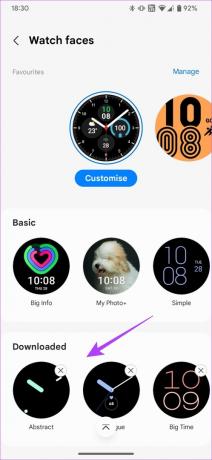
Itt láthatja az összes telepített Pixel Watch arclapot. Lapozd át őket, és válaszd ki a neked tetszőt.
5. lépés: Miután eldöntötte, hogy melyik óralapot szeretné beállítani, koppintson rá.

A kiválasztott óralap most be lesz állítva a Galaxy Watchon.
Ha másik óralapot szeretne beállítani, görgessen végig a lehetőségek között, és koppintson arra, amelyre módosítani szeretne.
A pixel óralapok testreszabása a Galaxy Watchon
Most, hogy beállított egy tetszőleges óralappal, szeretné személyre szabni, hogy úgy nézzen ki, ahogyan szeretné. Íme, hogyan kell csinálni.
1. lépés: Állítson be egy tetszőleges óralapot a Galaxy Wearable alkalmazással a fenti lépések szerint.
2. lépés: Az óralap beállítása után érintse meg a Testreszabás gombot. A beállított óralap alatt találod.

3. lépés: Itt választhatja ki az óralap különböző aspektusait, például színt, elrendezést, komplikációkat stb.



4. lépés: Érintse meg a Mentés gombot, ha elégedett a kiválasztott óralappal. A változtatások a Galaxy Watchra vonatkoznak.
Kipróbálhatja mind a 18 pixeles óralappal, hogy megtudja, melyik tetszik a legjobban!
GYIK a Pixel óralapok Galaxy Watch készülékre történő telepítésével kapcsolatban
A kérdésre adott válasz attól függ, hogy melyik óralapot használja. Ha sok animációt és komplikációt tartalmazó óralapot használ, az több akkumulátort fog lemeríteni.
Igen, az óralapok mindig láthatóak. Azonban nem frissülnek vagy frissülnek, amikor mindig bekapcsolt állapotban vannak. Az AOD frissítéséhez meg kell érintenie a képernyőt, vagy fel kell emelnie a csuklóját, ami nem ideális.
Alakítsa át Galaxy óráját Pixel órává
Bár a Galaxy Watch hardverét nem módosíthatja, a szoftvert megváltoztathatja, hogy pontosan úgy nézzen ki, mint az új Google Pixel Watch. Csak néhány koppintás, és máris Pixel Watch arclapokat helyezhet el Samsung Galaxy Watchon, és élvezheti az új megjelenést.
Utolsó frissítés: 2022. október 31
A fenti cikk olyan társult linkeket tartalmazhat, amelyek segítenek a Guiding Tech támogatásában. Ez azonban nem befolyásolja szerkesztői integritásunkat. A tartalom elfogulatlan és hiteles marad.


